Cómo importar y exportar usuarios a WordPress desde excel
Publicado: 2022-08-30¿Está buscando una forma de exportar e importar usuarios de WordPress? Construir una nueva base de clientes para su negocio requeriría comenzar desde cero, lo que podría ser un desafío.
De todos modos, no tendrá que preocuparse por perder a sus clientes, ya que puede importar y exportar usuarios de WordPress fácilmente.
La importación y exportación de usuarios no está disponible actualmente en WordPress. Por lo tanto, para acceder a esta capacidad, debe instalar un complemento de terceros como Importar y exportar usuarios de WordPress y clientes de WooCommerce en su sitio web de WordPress que lo admita.
En este artículo, exploraremos cómo importar y exportar sus usuarios de WordPress desde un archivo de Excel.
¿Cuándo necesitas importar y exportar usuarios en WordPress?
Algunos de los escenarios más típicos en los que necesitaría importar y exportar sus usuarios de WordPress son los siguientes:
- Cuando decide combinar dos sitios web separados y sus bases de usuarios y contenido.
- Cuando compra un nuevo sitio web e incorpora su contenido y mercado objetivo en su sitio web principal.
- Para construir una lista de correo electrónico o CRM para su empresa.
- Cuando necesite una copia de su lista de suscriptores para un sitio web nuevo u otro sitio web comercial
- En los casos en que un sitio web no pueda funcionar de forma independiente, debe eliminarse de una comunidad multisitio
Además, si ejecuta un sitio de membresía o una tienda WooCommerce, es posible que desee mantener todos los datos de sus clientes y garantizar una experiencia perfecta.
Exportación de usuarios en WordPress a Excel
Paso 1: Instala el complemento
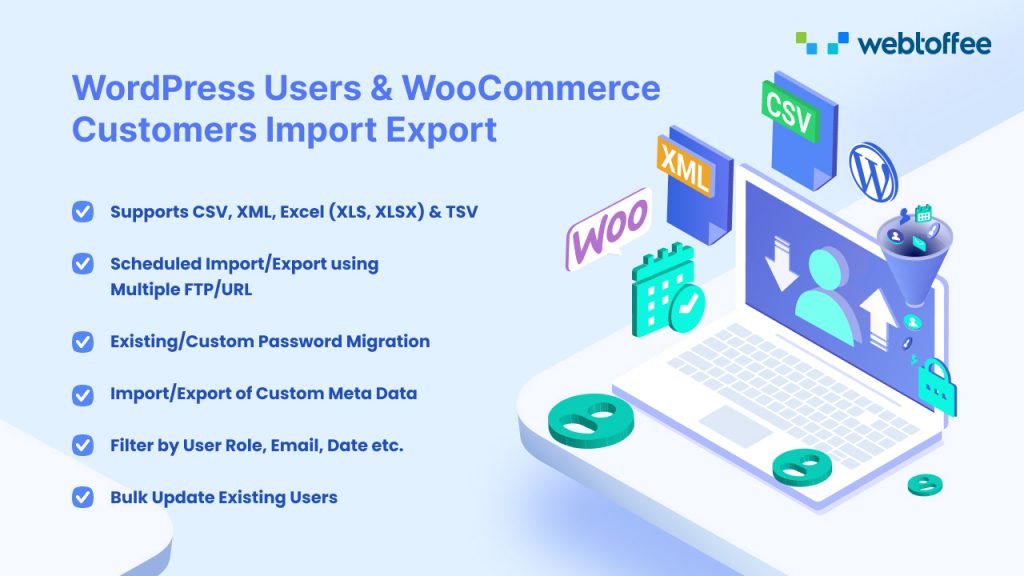
Para exportar usuarios de WordPress a archivos .xls, primero debe comprar, instalar y activar el complemento Importar y exportar usuarios de WordPress y clientes de WooCommerce. La versión pro es actualmente la única con esta función.
Para comprender mejor cómo comprar, instalar y activar el complemento, consulte este artículo.
Paso 2: navegue a la página Exportar
Desde el panel de WordPress, vaya a Webtoffee Import Export (Pro) > Exportar.
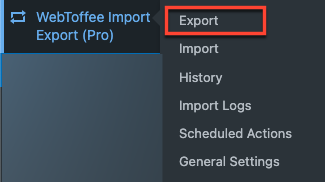
Seleccione Usuario/Cliente, como el tipo de publicación para exportar y luego haga clic en el botón Paso 2: Método de exportación .
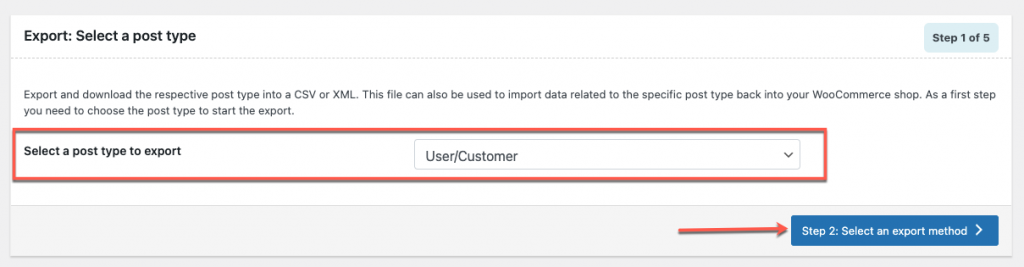
Paso 3: seleccione un método de exportación
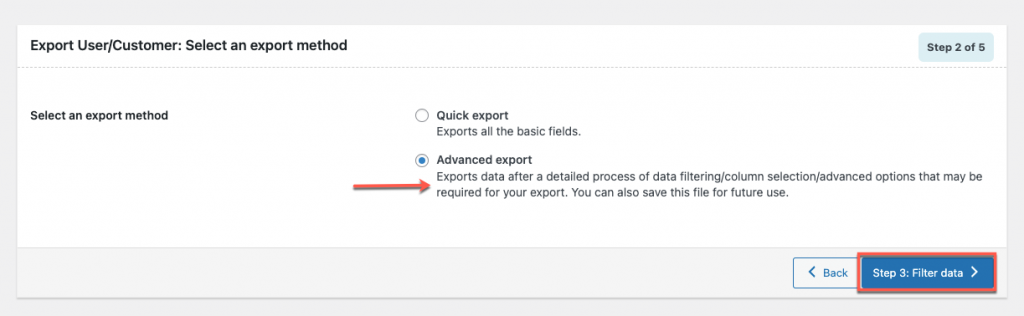
De las opciones disponibles, seleccione Exportación avanzada . Luego haga clic en el Paso 3: botón Filtrar datos .
Paso 4: filtrar datos
Filtre los datos de acuerdo con los siguientes criterios. Si no necesita cambiar la configuración predeterminada, haga clic en el botón Paso 4: Mapear y reordenar columnas de exportación .
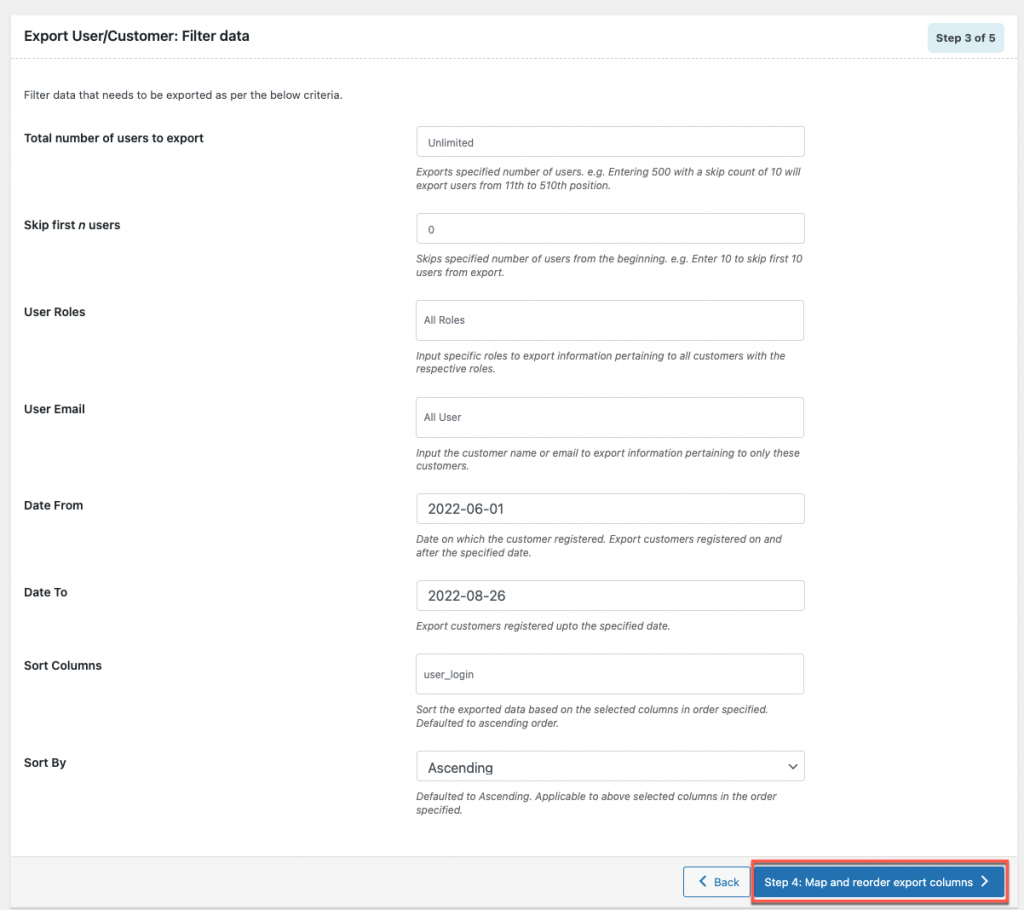
Paso 5: Asigne y reordene las columnas de exportación
Una vez que filtre los datos, es hora de cambiar el nombre y reordenar las columnas para exportar. Aquí puede reordenar las columnas según la prioridad, cambiar el nombre de las columnas y habilitar o deshabilitar las columnas que desea agregar a su archivo de exportación de Excel.
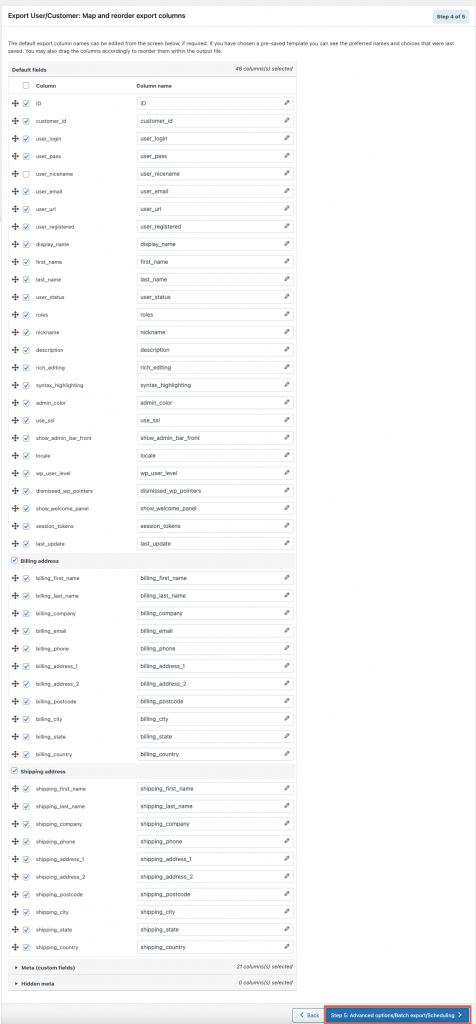
Una vez que haya terminado con los cambios necesarios, haga clic en Paso 5: botón Opciones avanzadas/Exportación por lotes/Programación .
Paso 6: exporta el archivo de Excel
Finalmente, la parte final de la exportación del Usuario/cliente. – Aquí puede simplemente exportar los usuarios y clientes proporcionando un nombre de archivo y seleccionando el formato de archivo de exportación.
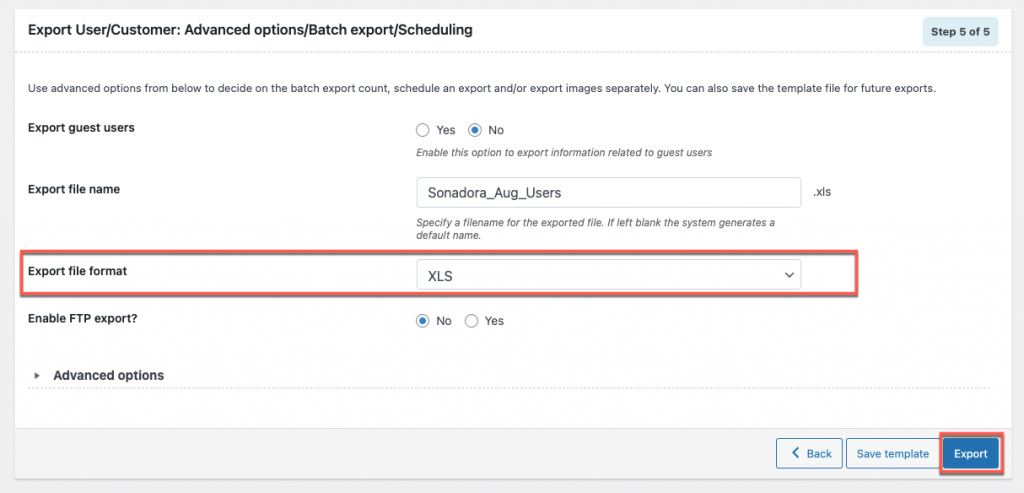
Lo más importante es cambiar el formato de archivo a XLS desde la lista del menú desplegable antes de exportar. Luego haga clic en el botón Exportar
Paso 7: Descarga el archivo de Excel
Al hacer clic en el botón Exportar, aparecerá una ventana emergente: haga clic en el botón Descargar archivo .
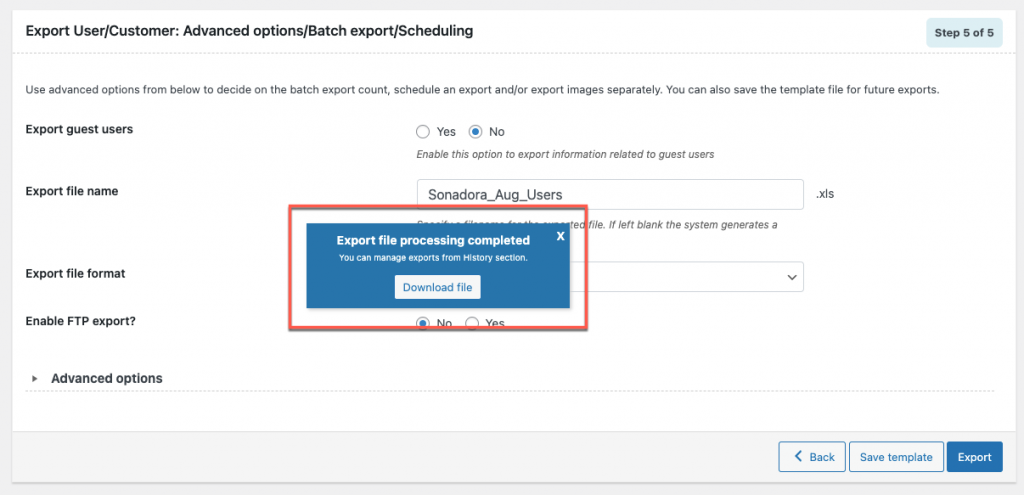
Su archivo de Excel de usuarios exportados se descargará a su computadora.

A continuación se muestra el archivo de Excel de muestra:

Otros complementos gratuitos para exportar usuarios de WordPress
- Exportar todo WP
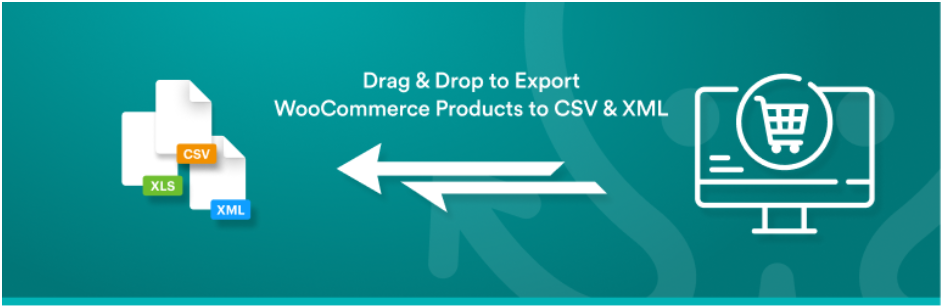
Este complemento gratuito de WordPress simplifica incluso las exportaciones de usuarios complejas. La interfaz de arrastrar y soltar simplifica la elección de los datos de usuario para exportar, y el proceso de exportación consta de tres pasos.
Puede editar rápidamente los datos de exportación del usuario, organizar su archivo CSV o XML y cambiarle el nombre cuando lo desee con WP All Export. Dado que muchos complementos y temas almacenan datos personalizados en WordPress, puede exportar cualquier tipo de publicación personalizada o cualquier campo personalizado utilizando el complemento. WP All Export le permite exportar casi todos los datos en su consola de WordPress.
2. Exportador CSV/XLS simple
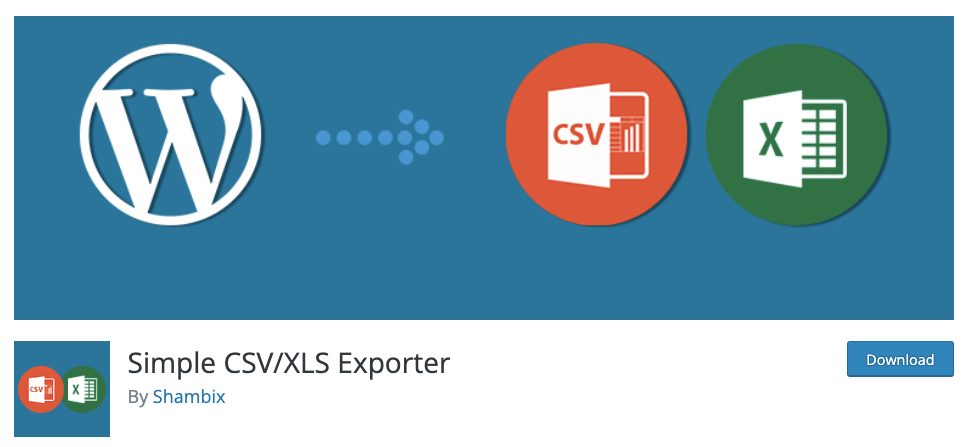
Con la ayuda de la herramienta Simple CSV/XLS Exporter, puede personalizar el contenido de su exportación.
Elija entre una variedad de tipos de publicaciones y campos comunes o personalizados, o sea más específico eligiendo publicaciones creadas por una identificación de usuario en particular. Los pedidos de WooCommerce también pueden incluirse en una exportación.
Importando Usuarios en WordPress para excel
Paso 1: navegue a la página Importar
Vaya a Importación y exportación de Webtoffee (Pro) > Importar.
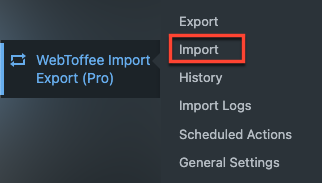
Seleccione Usuario/Cliente como el tipo de publicación para importar y luego haga clic en Paso 2: Seleccione un botón de método de importación
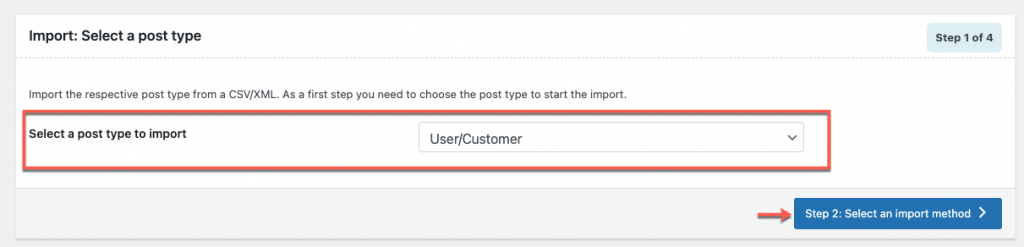
Paso 2: seleccione un método de importación
Cargue el archivo que desea importar a su sitio. Antes de cargar, asegúrese de que el archivo que está importando contenga la ID de correo electrónico del usuario para una importación exitosa.
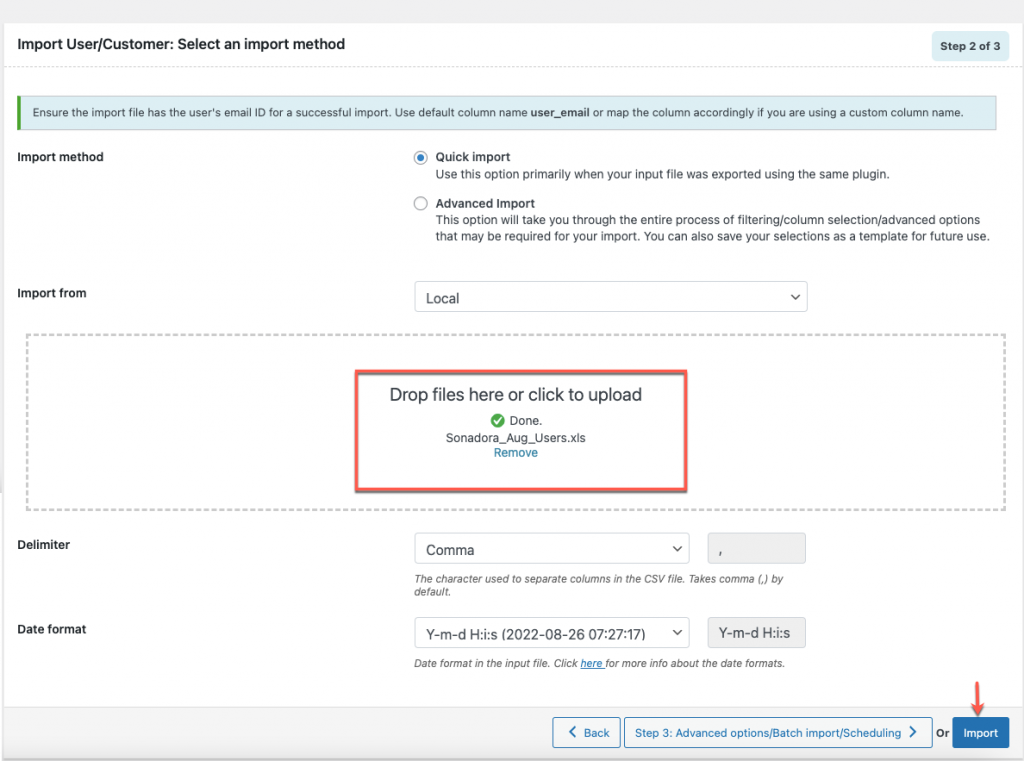
Tenga en cuenta que la opción de importación avanzada también es compatible con el formato de archivo de Excel, pero vayamos con la primera opción para importar usuarios/clientes de manera fácil y rápida.
Una vez que haya terminado, haga clic en el botón Importar . Cuando una importación se realiza correctamente, aparecerá una ventana emergente que muestra el estado de la importación y la cantidad de importaciones exitosas y fallidas (si corresponde).
Para obtener una descripción detallada de la configuración del complemento Importar y exportar usuarios de WordPress y clientes de WooCommerce, consulte este artículo.
Otros complementos gratuitos para importar usuarios de WordPress
- Importar usuarios de CSV con Meta
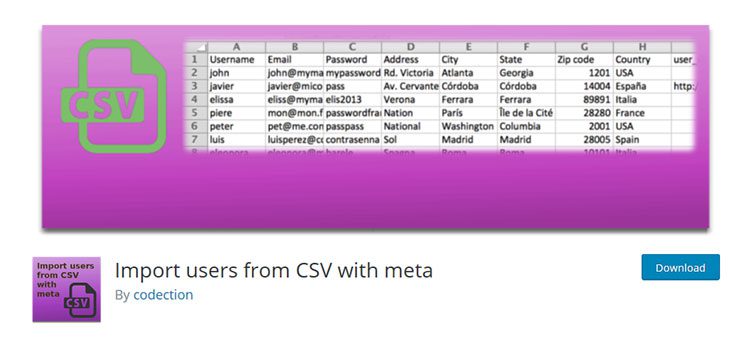
Importar usuarios de CSV con Meta es indispensable si necesita importar una gran cantidad de usuarios. Puede actualizar la información de los usuarios actuales y agregar nuevos usuarios a su instalación de WordPress. Además, puede generar su propia información personalizada o importará Meta desde complementos como WooCommerce.
Se puede asignar un rol a cada usuario y usted puede decidir si enviar o no un correo electrónico a los nuevos usuarios.
2. WP Importación Exportación Lite

La opción ideal para aquellos que requieren una solución que admita muchos formatos de archivo es WP Import Export Lite. Los formatos de archivo admitidos por el complemento incluyen CSV, XLS, XLSX, JSON, TXT, ODS y XML.
Puede pausar, reanudar y detener fácilmente el proceso de importación utilizando el complemento. Además, el complemento admite la importación en segundo plano. Con la importación en segundo plano, se pueden completar numerosas importaciones al mismo tiempo. El complemento también le permite exportar datos de usuario además de importarlos.
Resumiendo
Ya sea que esté fusionando sitios web, utilizando datos para mejorar las relaciones con los clientes o suscriptores, o algo más, comprender cómo exportar e importar usuarios de WordPress es una habilidad valiosa. No es una funcionalidad predeterminada en WordPress para importar o exportar usuarios, pero puede encontrar varios complementos para hacerlo.
Si sigue los pasos cuidadosamente, estamos seguros de que también pudo exportar e importar usuarios de WordPress. Este artículo puede ser útil en el futuro si prevé necesitar la funcionalidad.
